Como gerir as relações dos seus dados
A vista Modelo no Power BI Desktop permite que defina visualmente a relação entre as tabelas ou os elementos. Uma relação é onde duas ou mais tabelas se ligam, porque contêm dados relacionados, Isto permite que os utilizadores executem consultas para dados relacionados em várias tabelas. Utilize a vista Modelo para obter uma vista em diagrama dos seus dados.
As tarefas nesta unidade incluem: 
Nota
Para acompanhar os exemplos nesta página, transfira a base de dados do Access de exemplo aqui e importe todas as tabelas para Power BI Desktop (Obter base de dados de Acesso à Base > de Dados de Dados>). Se tiver algum problema durante o carregamento da base de dados do Access, leia este artigo.
Na vista Modelo, repare que um bloco representa cada tabela e as linhas entre elas representam relações.
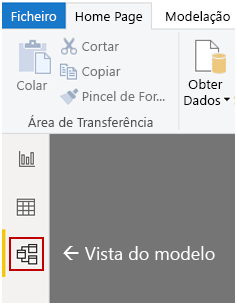
Adicionar e remover relações é simples. Para remover uma relação, clique com o botão direito do rato e selecione Eliminar. Para criar uma relação, arraste o campo de uma tabela e largue o campo no campo da outra tabela que pretende ligar.
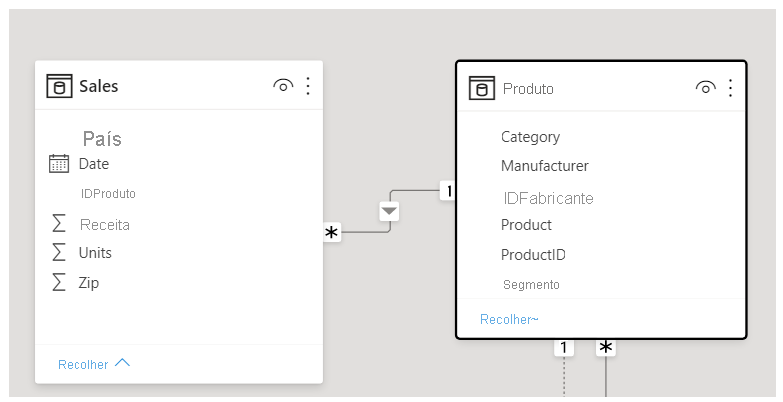
Para ocultar uma tabela ou uma coluna individual do relatório, clique com o botão direito do rato na tabela ou na coluna na vista Modelo e selecione Ocultar na vista de relatório.
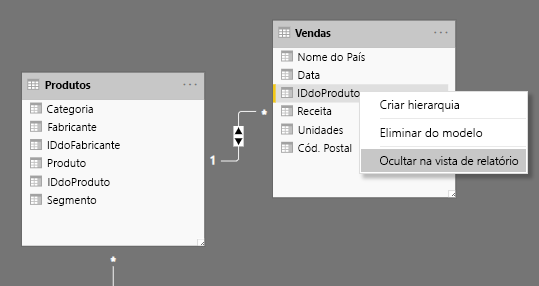
Para obter uma vista mais detalhada das relações dos seus dados, no separador Home Page selecione Gerir Relações. A caixa de diálogo Gerir Relações apresenta as suas relações como uma lista em vez de um diagrama visual. Na caixa de diálogo, pode selecionar Deteção automática para localizar relações em dados novos ou atualizados. Selecione Editar para editar manualmente as suas relações. Irá encontrar opções avançadas na secção Editar para definir as direções Cardinalidade e Filtragem Cruzada das suas relações.

As opções de Cardinalidade são explicadas na tabela seguinte.
| Opções de cardinalidade | Exemplo |
|---|---|
| Muitos para um | A relação predefinida mais comum. A coluna numa tabela pode ter mais de uma instância de um valor. A tabela relacionada (ou tabela de referência) tem apenas uma instância de um valor. |
| Um para um | A coluna numa tabela tem apenas uma instância de um determinado valor e a outra tabela relacionada tem apenas uma instância de um determinado valor. |
Geralmente, recomendamos minimizar a utilização das relações bidirecionais. Podem afetar negativamente o desempenho das consultas de modelos e, possivelmente, proporcionar experiências confusas aos utilizadores do relatório.
Definir relações exatas entre os seus dados permite-lhe criar cálculos complexos em múltiplos elementos de dados.
Para obter mais informações, veja: Criar e gerir relações no Power BI Desktop e Orientações para relações bidirecionais.